30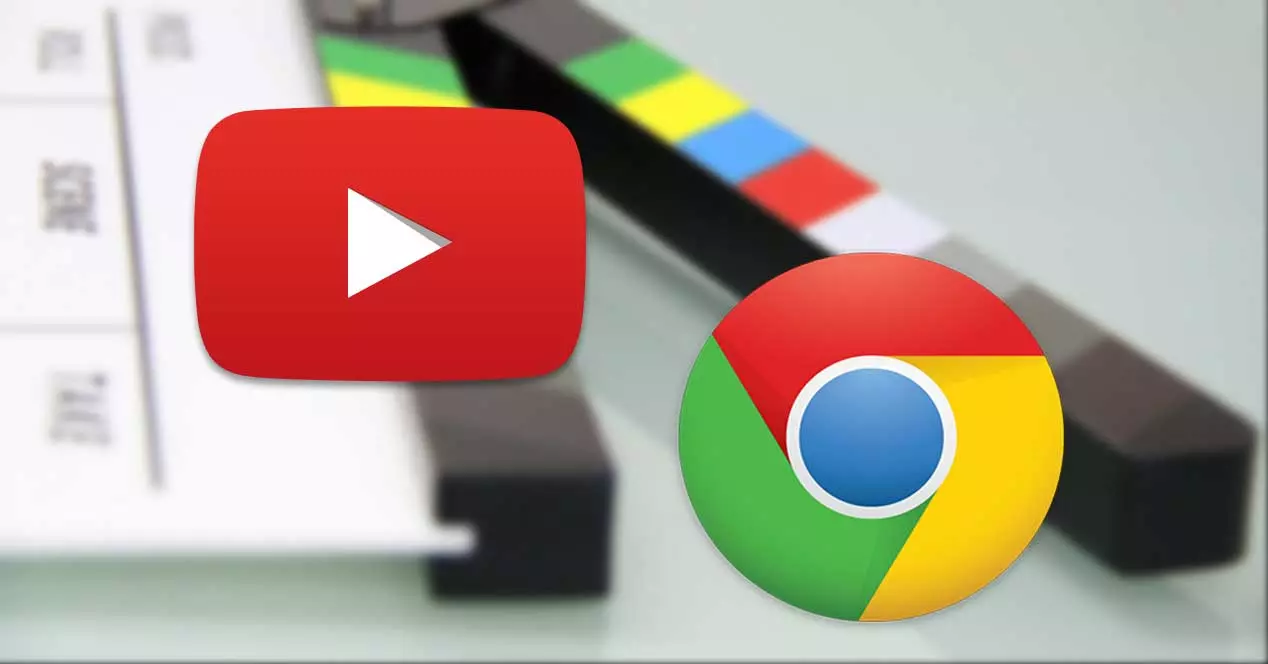
Det er ikke alltid lett å laste ned videoer fra YouTube på enhetene våre. Det kan selvsagt ikke sies at Google gir oss mange fasiliteter, siden det søkemotoren ønsker er at disse skal ses på nett. Det kan imidlertid gjøres med litt hjelp. I dette innlegget skal vi se Hvordan laste ned YouTube-videoer med chrome.
Det er ingen enkelt måte å gjøre det på. På Internett er det mange duk opprettet utelukkende for å oppfylle denne oppgaven. I tillegg er det også programmer svært populære apper som inkluderer nedlasting av YouTube-videoer i funksjonsmenyen. Til slutt er det nødvendig å nevne noen extensiones veldig praktisk som vi kan installere i nettleseren. Vi snakker om alt dette nedenfor:
Nettsteder for å laste ned YouTube-videoer
Dette er sannsynligvis det enkleste alternativet for å laste ned YouTube-videoer med Chrome. Det er mange nettsteder som tilbyr gratis nedlasting og eller krever ingen registrering. Mer eller mindre fungerer de alle på samme måte, uten nedlastingsbegrensninger. De beste gir også muligheten til å velge nedlastingen blant flere alternativer.
Vi kan bruke disse nettsidene uavhengig av nettleseren vi bruker. Tydeligvis også med Chrome. Dette er noen av de mest fremtredende:
- Freemake, et av de beste alternativene og best verdsatt av brukere.
- ClipConverter. Den har et veldig enkelt grensesnitt, men det gir gode resultater.
- Y2Mate, en annen veldig enkel og nyttig nedlastingsside. Gratis, men overlesset med reklame.
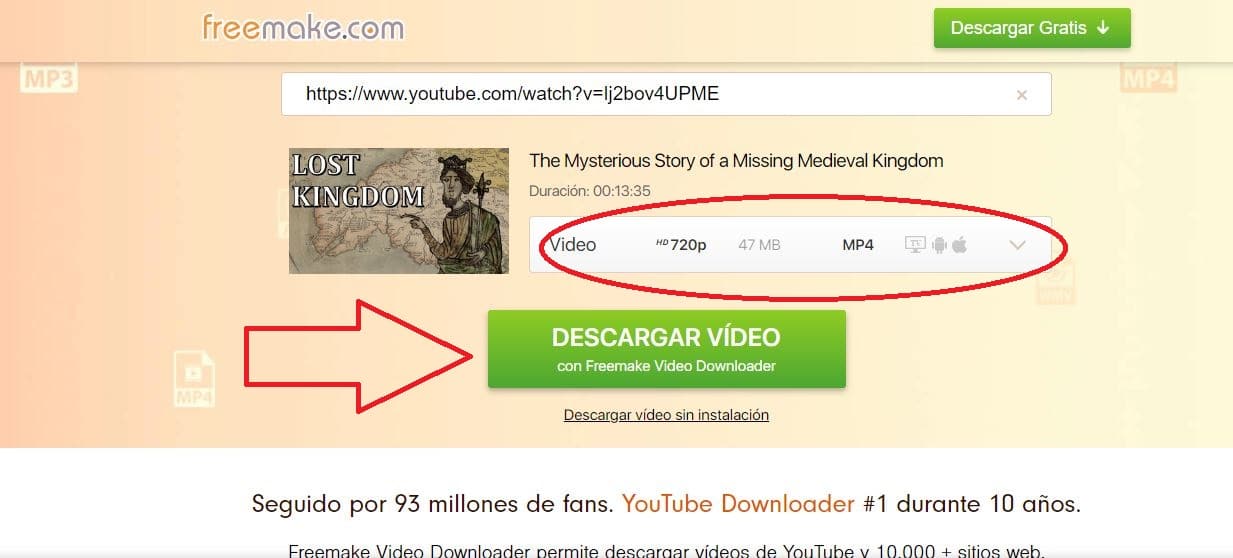
Hvordan brukes disse nettsidene? Betjeningen kunne ikke vært enklere, i utgangspunktet er den den samme i alle tilfeller:
- Først må vi gå til YouTube-siden til videoen og kopier nettleserens url.
- Deretter går vi til den valgte nedlastingssiden, og i den sentrale boksen som vises, Vi setter inn den nettadressen.
- Etter noen sekunders venting vil nedlastingsknapp.
- Før nedlasting har vi muligheten til velg kvalitet og filstørrelse å laste ned, som vist på bildet ovenfor (i dette tilfellet ved å bruke FreeMake).
- Til slutt klikker du på "Last ned video" og vi velger målmappen på enheten vår.
Etter dette vil videoen bli lagret på enheten vår slik at vi kan spille den av så mange ganger vi vil, selv om vi ikke har internettforbindelse.
Programmer for å laste ned videoer fra YouTube
Hvis vi skal laste ned YouTube-videoer mer eller mindre regelmessig, kanskje det er mer praktisk å laste ned noe programvare på datamaskinen vår i stedet for å ty til nettjenester. Fordelen med programmene som vi nevner nedenfor er at de vil tjene oss perfekt til å utføre disse nedlastingene, men vi vil også kunne bruke dem til mange andre ting. Dette er de to beste:
JDownloader 2

Et av de mest effektive nedlastingsprogrammene anerkjent av brukere over hele verden. Når vi har lastet det ned til datamaskinen vår, er det bare å åpne JDownloader 2 og gå direkte til "Link Grabber"-fanen. Ved å klikke med høyre museknapp åpnes en alternativmeny. Der velger vi «Legg til lenker» og limer inn URL-en til videoen vi vil laste ned.
Etter dette trykker vi på "Last ned"-knappen og videoen vil bli lagret i nedlastingsmappen til JDownloader.
Last ned lenke: JDownloader
VLC Media Player

De som noen gang har brukt VLC Media Player Du vil allerede vite at dette verktøyet er nyttig for alt. Den kan også brukes til å laste ned YouTube-videoer på Chrome.
Metoden er enkel: når URL-en til YouTube-videoen er kopiert, går vi til VLC og åpner fanen "Media". Deretter bruker vi alternativet Åpne nettverksplassering der vi limer inn URL-en og starter avspillingen. På det tidspunktet må du åpne kategorien "Verktøy" og velge alternativet Multimedieinformasjon. Det er der vi vil kunne laste ned ved å klikke med høyre museknapp.
Last ned lenke: VLC
Programmer for å laste ned YouTube-videoer
Hvis vi jevnlig bruker mobiltelefonen eller nettbrettet for å se YouTube-videoer og vi ser etter et godt nedlastingsverktøy, finnes det en god del apper som kan være til god hjelp. Vi har valgt en spesielt på grunn av sin enkelhet og gode ytelse: Newpipe.
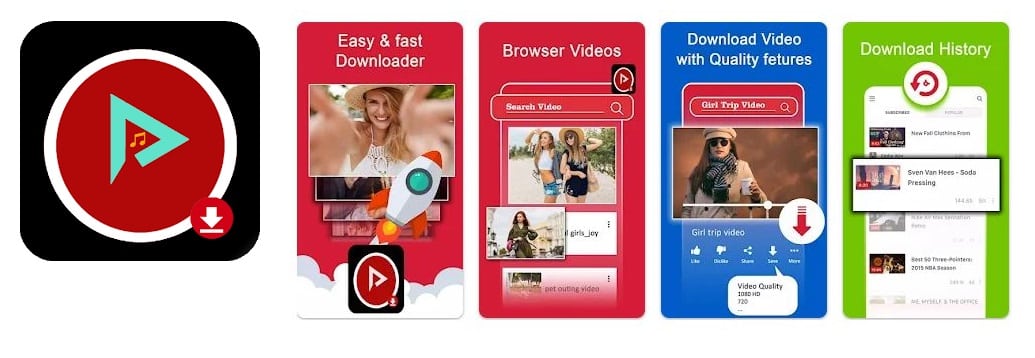
Det er en terrenggående og ultrarask nedlaster som vil gjøre det enklere for oss å laste ned og lagre favorittvideoene våre når som helst, ved å velge ønsket kvalitet.
Last ned lenke: nytt rør
YouTube-utvidelser for Chrome
Til slutt har vi det alltid praktiske alternativet å installere en Chrome-utvidelse som lar oss enkelt laste ned og andre oppgaver med YouTube-videoer, fra selve nettleseren. For å bruke de to første utvidelsene fra følgende liste, må du først Last ned Crosspilot fra Chrome Store og installer den på datamaskinen vår. Dette er en utvidelse som lar oss legge til Opera-plugins til Chrome:
(*) Viktig: Denne utvidelsen vil bare fungere hvis vi tidligere har installert IDM-programvaren, som kan gjøres fra denne linken.